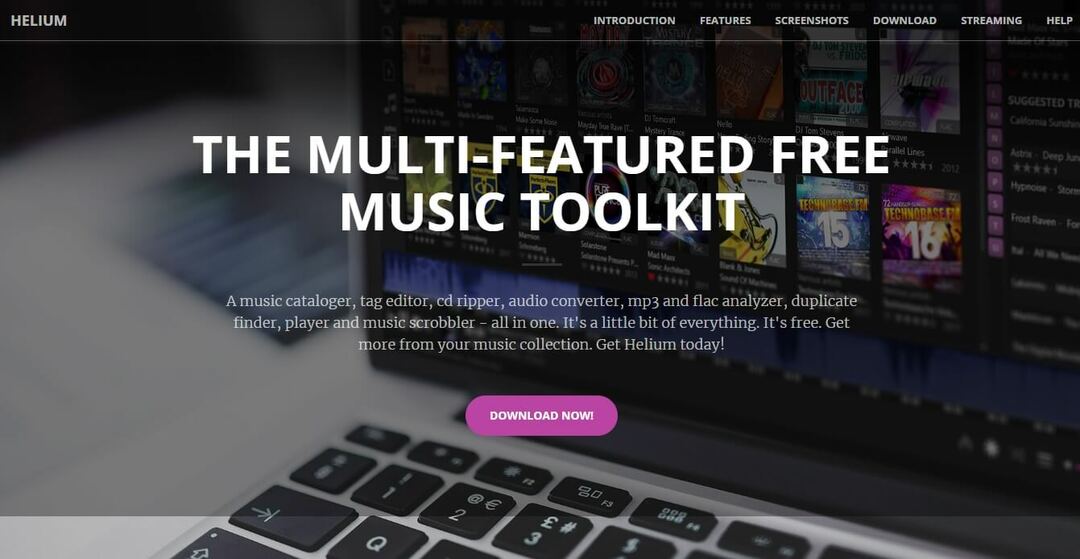Vedeți un mesaj de eroare „A Java Runtime Environment (JRE) sau Kit de dezvoltare Java (JDK) trebuie să fie disponibil pentru a rula ...”În timp ce încerca să deschidă un IDE Java? Nu vă faceți griji. Această eroare apare de obicei atunci când IDE Java nu recunoaște calea reală a Java.exe. Pur și simplu urmați acești pași simpli pentru a vă rezolva problema
NOTĂ–
A. Va trebui să descărcați fișierul Trusa de dezvoltare Java SE 8. În acest proces, veți avea nevoie de ID-ul de e-mail și parolă verificate de Oracle. Puteți crea un cont nou atunci când descărcați kitul de dezvoltare. Dacă aveți unul, puteți continua la principalele soluții-
B. Dacă ați descărcat și instalat setul de dezvoltare Java SE anterior pe computer, atunci puteți sări peste PASUL 1 și PASUL 2 a soluției.
Fix- Adăugați noi variabile de mediu-
Adăugarea de noi variabile de mediu va rezolva această problemă pe computerul dvs.
STep-1 Descărcați kitul de dezvoltare Java SE
1. Click dreapta pe pictograma Windows și apoi faceți clic pe „Sistem“.
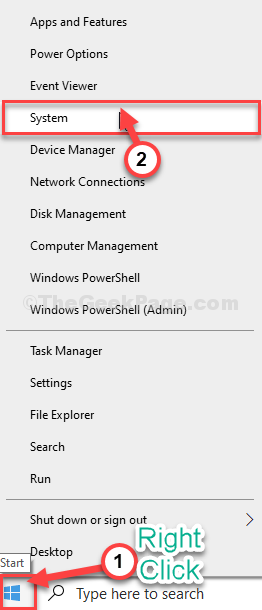
2. Acum, derulați în jos și verificați „Specificațiile dispozitivului‘.
3. Rețineți „Tip de sistem', dacă este "Pe 64 de biți”Sau„32 de biți“.
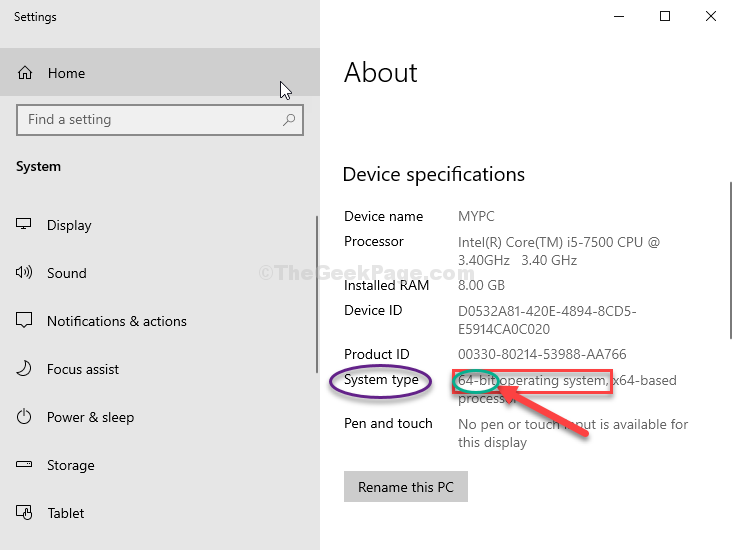
Inchide Setări fereastră.
4. Acum, trebuie să descărcați Trusa de dezvoltare Java SE 8.
5. Derulați în jos prin pagina web și faceți clic pe fișierul JDK corespunzător în conformitate cu specificațiile sistemului dvs. (64 de biți seamănă cu Windows x64 iar pe 32 de biți reprezintă Windows x86).
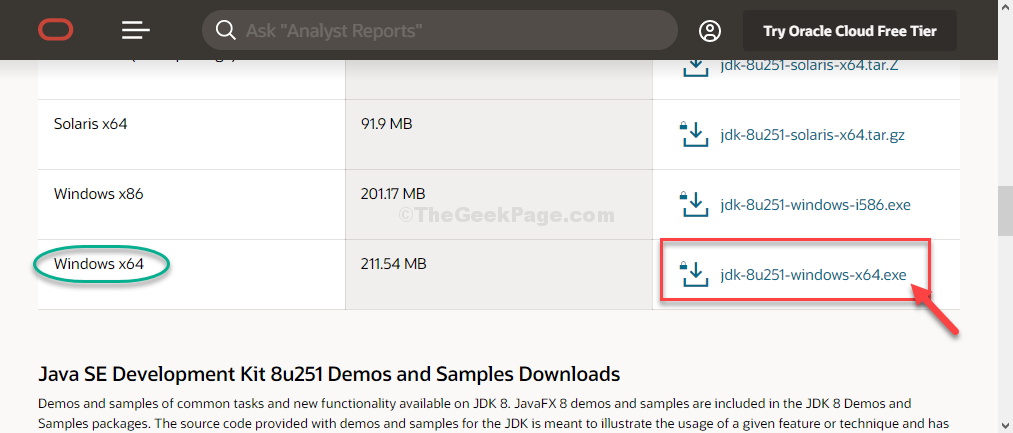
6. Acum, Verifica optiunea "Am revizuit și accept Acordul de licență Oracle Technology Network pentru Oracle Java SE“.
7. Apoi faceți clic pe „Descărcați jdk-8u251-windows”Pentru a descărca programul de instalare.
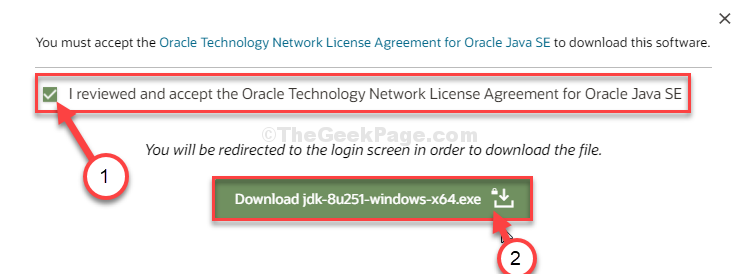
8. În fereastra următoare, va trebui să introduceți adresa de e-mail verificată Oracle și parola. (Dacă nu aveți Oracol cont, trebuie să creați unul).
9. Apoi, faceți clic pe „Loghează-te“.
Procesul de descărcare va începe instantaneu.
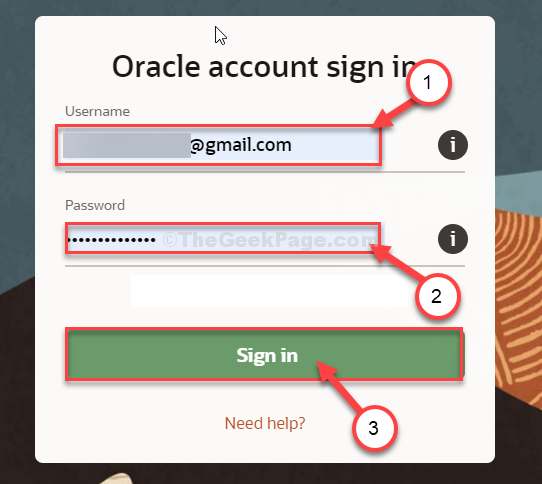
După ce ați descărcat kitul, închideți fereastra browserului.
PASUL 2 Instalați setul de dezvoltare Java SE 8-
Acum, îl vom instala.
1. Accesați locația de pe computer de unde ați descărcat pachetul de instalare.
2. Dublu click pe " jdk-8u251-windows-x64”Pentru a rula programul de instalare.

3. Acum, faceți clic pe „Următorul“.
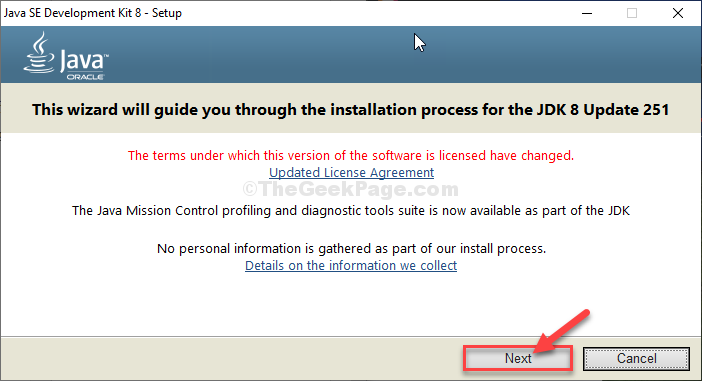
4. Din nou, faceți clic pe „Următorul”Și va începe procesul de instalare.

5. Când procesul de instalare este finalizat, faceți clic pe „Închide”Pentru a închide instalatul.
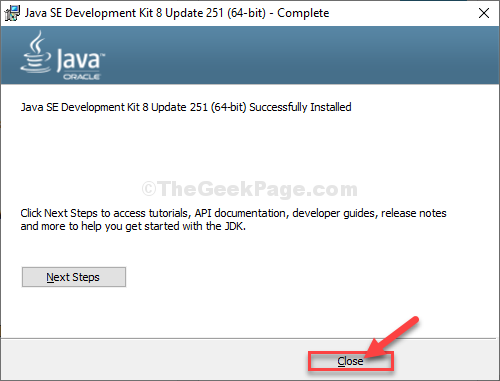
PASUL-3 Adăugați o nouă variabilă de mediu-
Instalarea Java singură nu va ajuta la rularea aplicațiilor Java. Trebuie să declarați în mod clar calea Java pentru a rula acele aplicații.
1. La început, apăsați Tasta Windows + E pentru a deschide Explorator de fișiere fereastră.
2. În Explorator de fișiere fereastra, în partea stângă, faceți clic pe „Acest PC“.

3. Acum, pe partea dreaptă, dublu clickpe "Disc local C:”Conduceți pentru a-l accesa.

5. Interior Disc local C: conduce, dublu click pe "Fișiere de programe”Pentru a-l deschide.
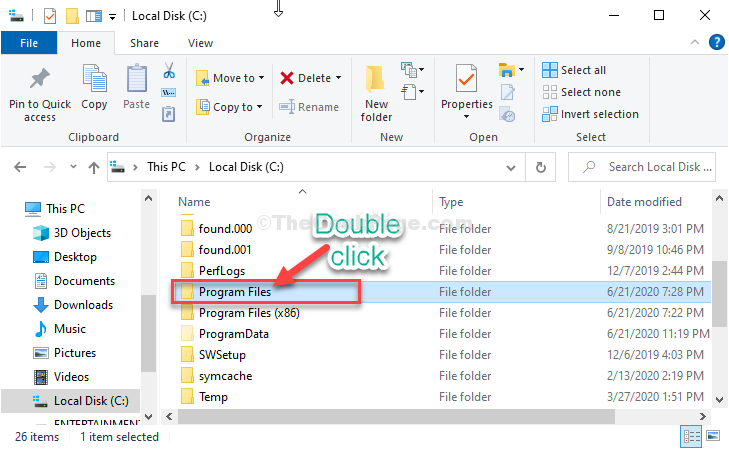
6. Acum, dublu clickpe "Java”Pentru a-l accesa.
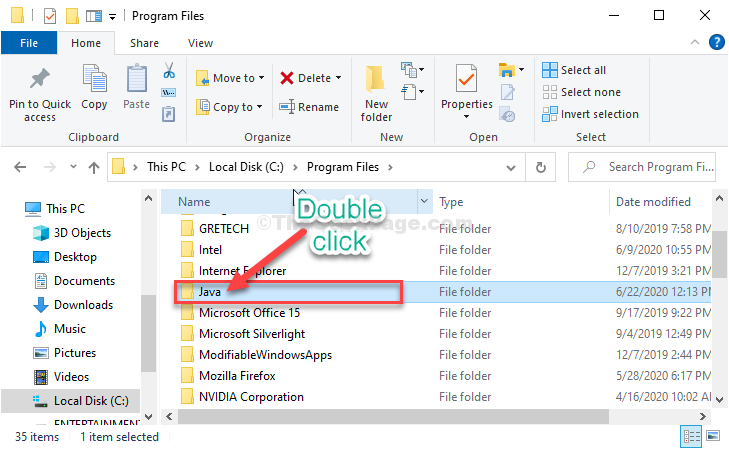
7. Din nou, dublu click pe "jdk1.8.0_251”Dosar.

8. Acum, dublu click pe "cos”Pentru a-l accesa.

9. În interiorul dosarului coșului, Click dreapta pe bara de adrese și apoi faceți clic pe „A tăia”Pentru a tăia locația folderului.
10. Apoi, faceți clic pe „Acest PC”Pentru a naviga înapoi la punctul de plecare.

11. După care, Click dreaptape "AcestPC”Și apoi faceți clic pe„Proprietăți“.

12. În Sistem fereastra, în partea stângă, faceți clic pe butonul „Setari de sistem avansate“.
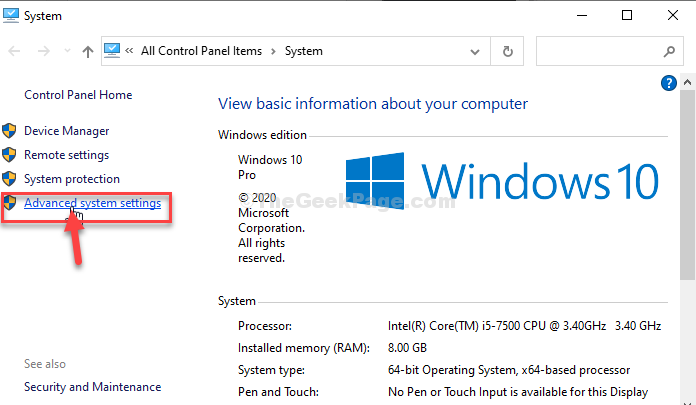
13. Accesați „Avansat”Fila.
14. Acum, faceți clic pe „Mediu inconjuratorVariabile“.

15. Acum, faceți clic pe „Nou…“.
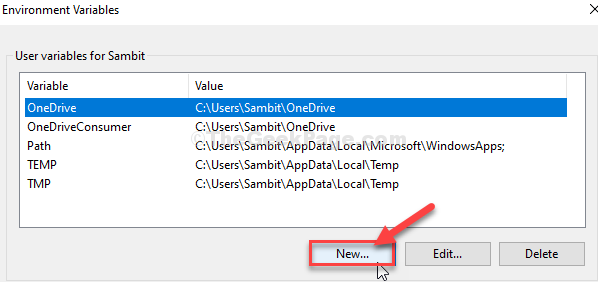
16. Acum, setați „Numele variabilei:' la fel de "cale“.
17. În mod similar, înValoare variabilă:‘Secțiune, apăsați„Ctrl + V”Pentru a lipi locația folderului bin pe care l-ați copiat anterior.
18. În cele din urmă, faceți clic pe „O.K”Pentru a salva modificările.

19. Acum, puteți vedea noua variabilă în lista „Variabile de sistem‘.
20. Click pe "O.K“.
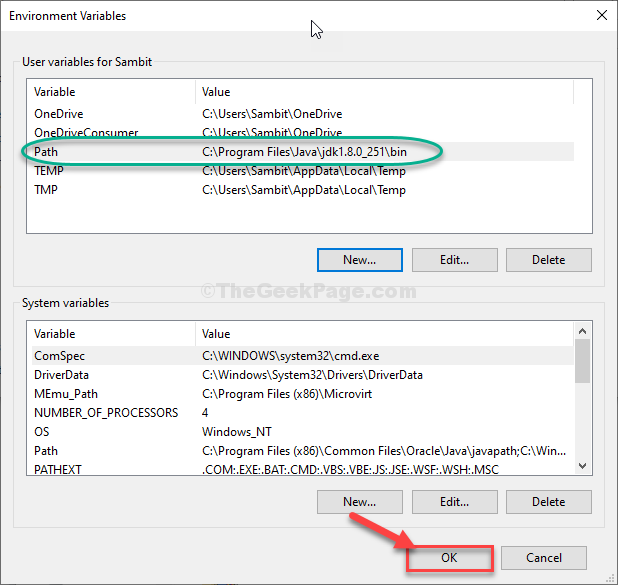
21. Ca ultim pas, în Proprietatile sistemului fereastra, faceți clic pe „aplica”Și apoi pe„O.K”Pentru a salva modificările.
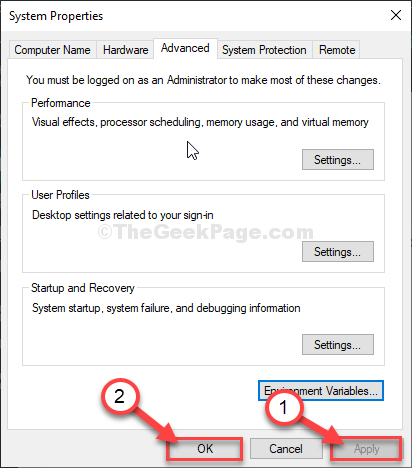
Închide Explorator de fișiere fereastră.
Reporniți computerul tau. După repornirea computerului, încercați să deschideți fișierul IDE Java din nou pe computer. Acesta va funcționa fără nicio eroare.